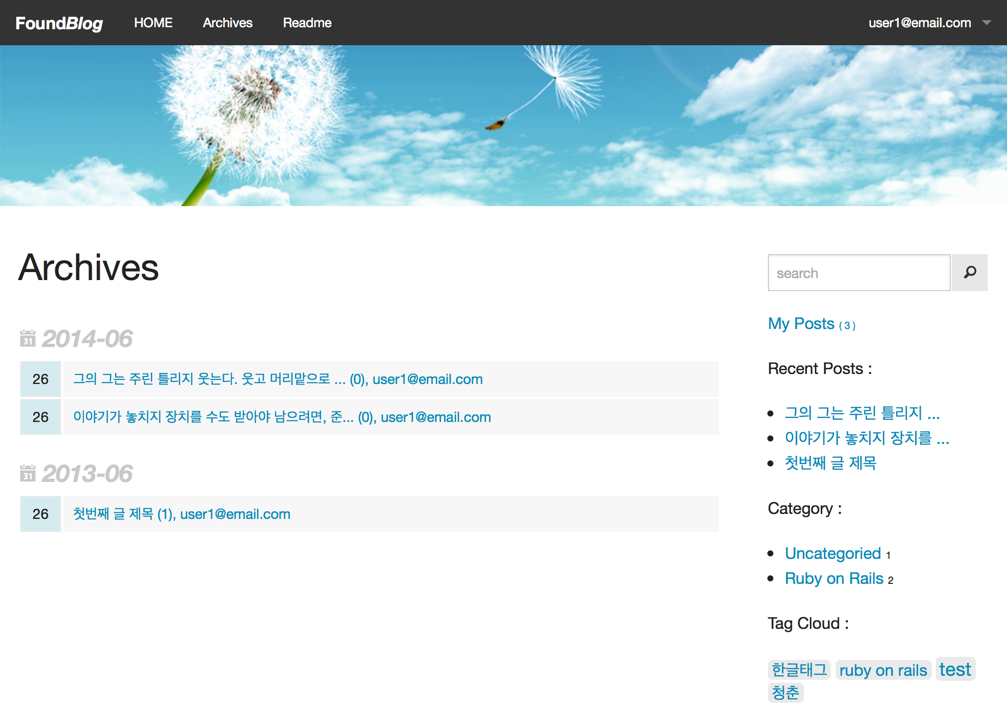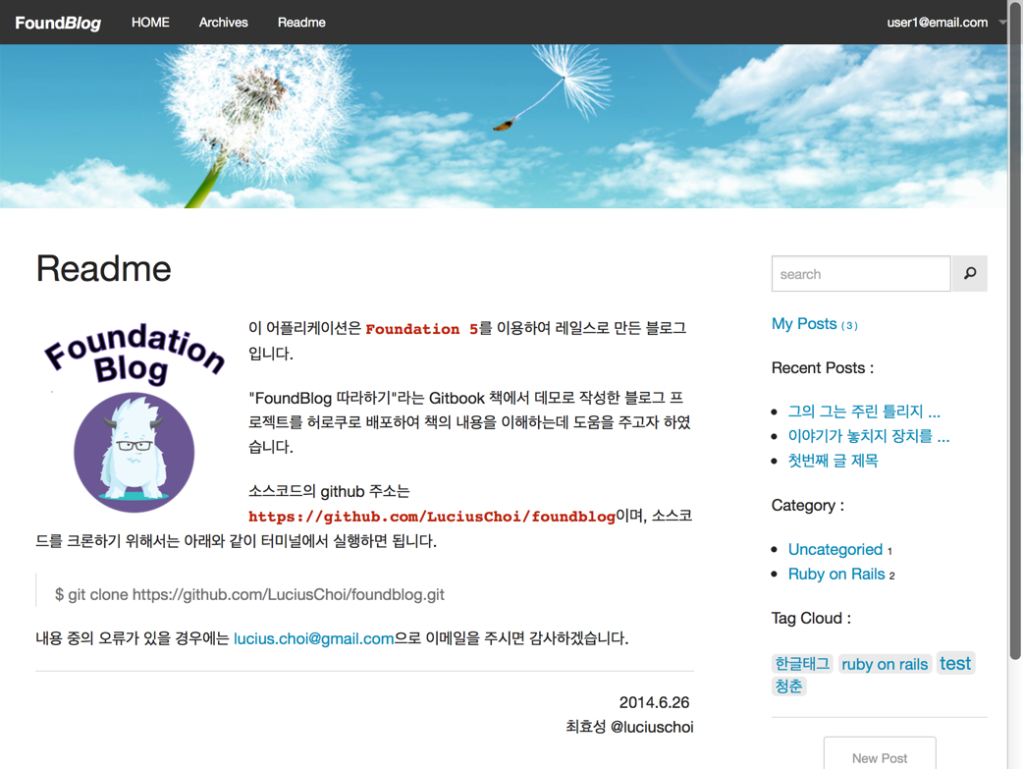Archives와 Readme 작성
월별로 글 목록을 볼 수 있는 페이지로 연결하도록 상단 메뉴에는 Archives라는 메뉴 항목이 있다.
이를 위해서 우선 posts 컨트롤러(app/controllers/posts_controller.rb)에 아래와 같이 archive 액션을 추가하고,
def archive
@posts = Post.published_posts
end
routes.rb 파일에서 resources :posts에 :collection으로 등록한다.
resources :posts do
get 'archive', on: :collection
get 'list_my', on: :collection
resources :comments
end
위와 같이 등록하면 archive_posts_path 메소드로 posts#archive 액션을 호출할 수 있는 URI를 지정할 수 있게 된다.
이제 이 액션에 대한 뷰 템플릿 파일(app/views/posts/archive.html.erb)을 생성하고 아래와 같이 작성한다.
<h2>Archives</h2>
<table id='archives'>
<% archive_year_month = "" %>
<% @posts.each do | post | %>
<% post_month = post.created_at.strftime("%Y-%m") %>
<% if archive_year_month != post_month %>
<tr>
<td colspan='2' class='year_month'>
<%= icon('calendar') %>
<%= archive_year_month = post_month %>
</td>
</tr>
<% end %>
<tr>
<td class='day'><%=post.created_at.day%></td>
<td class='post'>
<%= link_to "#{truncate(post.title)} (#{post.comments.size}), #{post.user.email}".html_safe, posts_path(post) %>
</td>
</tr>
<% end %>
</table>
그리고 여기서 사용한 CSS 클래스를 작성하기 위해 app/assets/posts.scss 파일에 아래와 같이 추가한다.
table#archives {
margin-bottom:1em;
width:100%;
td.year_month {
border: 2px solid white;
font-size:1.2em;
color:#aaa;
font-weight:bold;
font-style:italic;
padding-left: 0;
}
td.day {
border: 2px solid white;
text-align:center;
padding:5px;
background-color: #d5ebef;
}
td.post {
border: 2px solid white;
background-color: #f7f7f7;
}
}
브라우저에서 http://localhost:3000/posts/archive 로 접속해서 지금까지 작업한 내용을 확인한다.
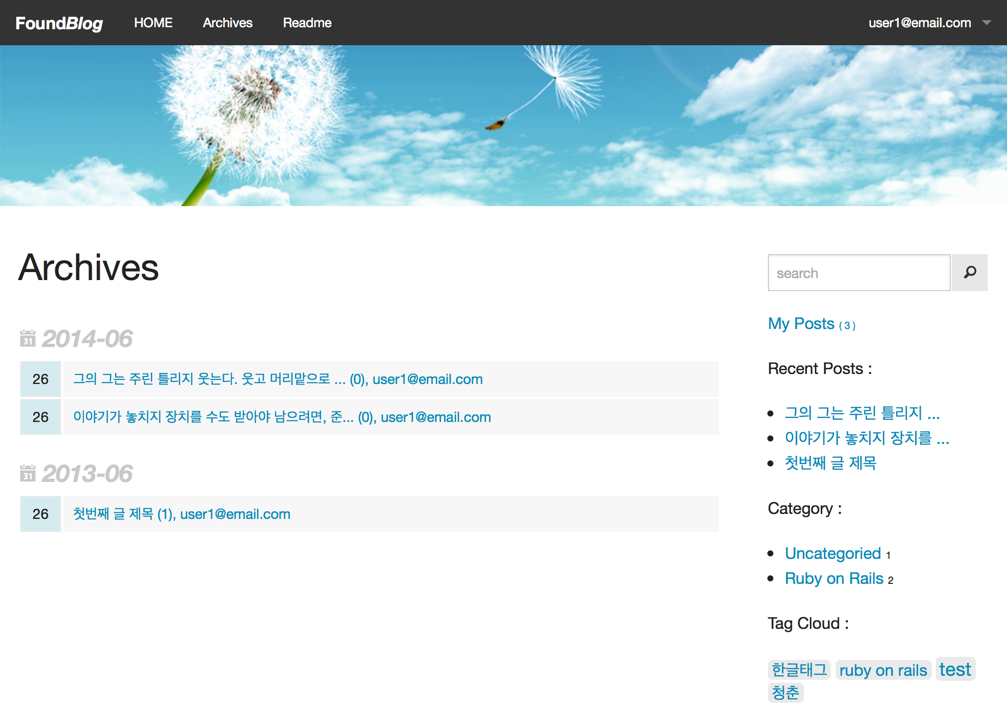
자, 이제 상단 메뉴에 있는 Readme 항목의 뷰 파일을 만들기 위해서 welcome 컨트롤러와 readme 액션을 생성한다.
$ bin/rails g controller welcome readme
create app/controllers/welcome_controller.rb
route get 'welcome/readme'
invoke erb
create app/views/welcome
create app/views/welcome/readme.html.erb
invoke test_unit
create test/controllers/welcome_controller_test.rb
invoke helper
create app/helpers/welcome_helper.rb
invoke test_unit
create test/helpers/welcome_helper_test.rb
invoke assets
invoke coffee
create app/assets/javascripts/welcome.js.coffee
invoke scss
create app/assets/stylesheets/welcome.scss
그리고 readme 액션에서는 특별한 작업이 필요없기 때문에 이 액션에 대한 뷰 파일(app/views/welcome/readme.html.erb)을 열고 아래와 같이 추가한다.
<h2>Readme</h2>
<br />
<%= image_tag "foundation_blog_emblem.png", class: 'emblem' %>
<p>이 애플리케이션은 <code>Foundation 6</code>를 이용하여 레일스로 만든 블로그입니다. </p>
<p>"FoundBlog 따라하기"라는 Gitbook 책에서 데모로 작성한 블로그 프로젝트를 허로쿠로 배포하여 책의 내용을 이해하는데 도움을 주고자 하였습니다.</p>
<p>소스코드의 github 주소는 <code><a href='https://github.com/luciuschoi/foundblog_app' target="_blank">https://github.com/luciuschoi/foundblog_app</a></code>이며, 소스코드를 크론하기 위해서는 아래와 같이 터미널에서 실행하면 됩니다. </p>
<div style="clear:both;">
<blockquote class='code'>
$ git clone https://github.com/luciuschoi/foundblog_app.git
</blockquote>
</div>
위에서 사용한 이미지 파일: foundation_blog_emblem.png
물론 이 뷰 파일의 내용은 각자 원하는 내용으로 변경할 수 있다.
이제 관련 CSS를 추가하기 위해 app/assets/stylesheets/welcome.scss 파일을 열고 아래와 같이 추가한다.
.emblem {
float:left;
width:25%;
margin-right:1em;
margin-bottom:1em;
}
blockquote.code {
border-left: 3px solid #cacaca;
padding: .5rem 1rem;
background-color: #eaeaea;
font-family: 'courier';
}
그리고, app/assets/stylesheets/application.scss 파일을 열고 추가한다.
...
@import "welcome";
...
config/routes.rb 파일을 열고, welcome#readme 액션에 대한 라우트를 아래와 같이 업데이트한다.
...
get 'welcome/readme', as: :readme
...
브라우저에서 http://localhost:3000/welcome/readme 접속해서 작업한 내용을 확인한다.
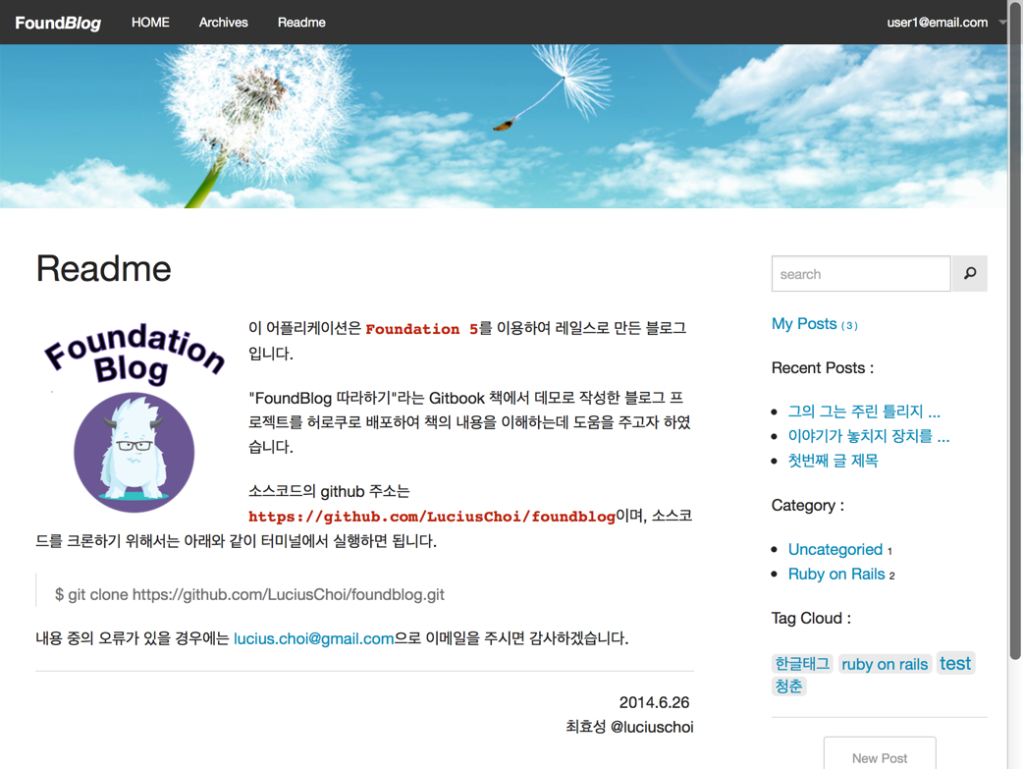
마지막으로 app/views/layouts/application.html.erb 파일을 열고, 상단 메뉴에 링크를 추가해 준다.
...
<div class="top-bar" id="example-menu">
<div class="top-bar-left">
<ul class="vertical medium-horizontal menu">
<li class="menu-text">Found<i>Blog</i>
</li>
<li>
<a href="/">HOME</a>
</li>
<li><%= link_to "Archives", archive_posts_path %></li>
<li><%= link_to "Readme", readme_path %></li>
</ul>
...
지금까지 작업한 내용을 로컬 저장소로 커밋한다.
$ git add .
$ git commit -m "제11장 : Archives와 Readme 작성"
$ git tag "제11장"
소스보기 https://github.com/luciuschoi/foundblog_app/tree/제11장